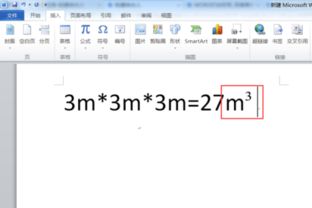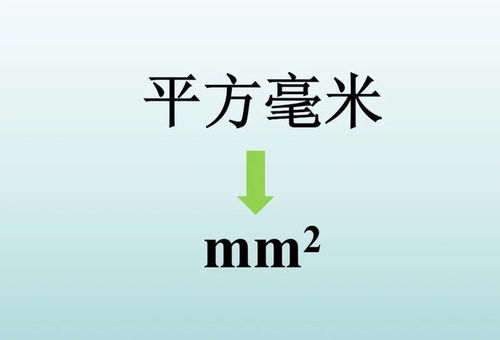如何轻松输入平方米符号(㎡)?
在我们日常的工作和学习中,经常需要输入平方米符号(㎡),特别是在涉及面积计算或标注时。不过,很多人可能并不清楚如何在电脑或手机上高效地输入这个符号。今天,我们就来详细介绍一下输入平方米符号的多种方法,无论是电脑用户还是手机用户,都能找到适合自己的方法。

在电脑上的输入方法
1. 使用上标功能
在大多数文本编辑软件中,比如Word、WPS等,你可以通过上标功能来输入平方米符号。具体操作步骤如下:

步骤一:输入“m2”。
步骤二:选中数字“2”。
步骤三:根据所使用的软件,通过字体设置将“2”设置为上标。在Word或WPS中,你可以右击选中的“2”,选择“字体”,在字体对话框中勾选“上标”,然后点击确定。此外,你也可以直接选中“2”,按下快捷键Ctrl+Shift+=(等号),将“2”变为上角标形式。
2. 使用输入法输入
许多中文输入法都支持直接输入平方米符号。以下是具体的操作方法:
步骤一:确保输入法为中文状态。
步骤二:输入“pingfangmi”的拼音。
步骤三:在候选词中选择“㎡”。这种方法适用于多种输入法,如搜狗输入法等。
3. 插入特殊符号
在一些文档编辑器中,如Word,你可以通过“插入”菜单中的“符号”选项来找到并插入平方米符号。具体步骤如下:
步骤一:选择菜单栏中的“插入”。
步骤二:点击“符号”选项。
步骤三:在弹出的对话框中,你可以选择“符号”选项卡,然后下滑右侧的滚动条,找到并选择平方米符号。此外,你也可以通过“符号大全”选项,在数学或单位符号区域找到并插入平方米符号。
4. 使用快捷键
在某些情况下,你可以使用快捷键来输入平方米符号。具体方法如下:
步骤一:输入字母“m”。
步骤二:按住Alt键不松开。
步骤三:在小键盘(键盘上的右侧数字区域)上依次按数字178。
步骤四:松开Alt键,这时你会看到“m”的右上角出现了一个小小的“2”,即平方米符号。
但请注意,这种方法可能因操作系统或软件的不同而有所差异。
在手机上的输入方法
1. 使用自带键盘或第三方输入法
对于大多数智能手机,自带的键盘或第三方输入法都提供了丰富的符号选项。以下是具体的操作步骤:
步骤一:在输入文字时,点击键盘左下角的“符号”或“123”按钮,进入符号输入界面。
步骤二:在数学符号区域找到平方米符号并插入。
2. 使用输入法输入
与电脑上的输入法类似,手机上的中文输入法也支持直接输入平方米符号。具体操作步骤如下:
步骤一:确保输入法为中文状态。
步骤二:输入“pingfangmi”的拼音。
步骤三:在候选词中选择“㎡”。
其他注意事项
1. 根据操作系统和软件选择输入方法
不同的操作系统和文本编辑软件可能支持不同的输入方法。因此,在实际操作中,请根据自己的习惯和方便程度选择合适的方法来输入平方米符号。
2. 保持输入法为中文状态
在使用输入法输入平方米符号时,请确保输入法为中文状态,否则可能无法正确输入。
3. 注意快捷键的使用条件
在使用快捷键输入平方米符号时,请确保Num Lock已开启,并且是在小键盘上输入数字。
总结
输入平方米符号的方法多种多样,无论是电脑用户还是手机用户,都能找到适合自己的方法。以下是一些常见的输入方法的总结:
在电脑上:你可以使用上标功能、输入法输入、插入特殊符号或使用快捷键来输入平方米符号。
在手机上:你可以使用自带键盘或第三方输入法的符号选项,或者通过输入法直接输入平方米符号。
通过了解这些方法,你可以在不同的场景和需求下选择最适合自己的输入方式,提高工作和学习效率。
希望这篇文章能帮助你更好地掌握输入平方米符号的技巧,让你在涉及面积计算或标注时更加得心应手。无论是工作汇报、学习笔记还是日常生活中的小任务,都能轻松应对。
- 上一篇: 如何快速查询中小学教师资格考试合格证明?
- 下一篇: 叫字的常见组词有哪些
-
 轻松掌握:如何在键盘上打出平方米符号资讯攻略10-26
轻松掌握:如何在键盘上打出平方米符号资讯攻略10-26 -
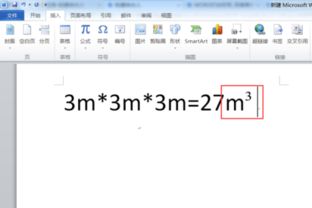 Word里如何输入立方米的符号?资讯攻略11-16
Word里如何输入立方米的符号?资讯攻略11-16 -
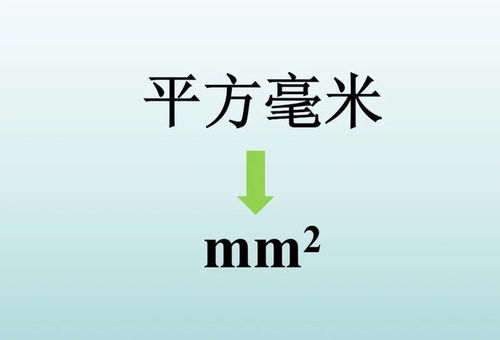 如何输入平方毫米符号(mm²)资讯攻略11-19
如何输入平方毫米符号(mm²)资讯攻略11-19 -
 如何在电脑或手机上打出根号符号?资讯攻略11-14
如何在电脑或手机上打出根号符号?资讯攻略11-14 -
 在Word中如何插入根号资讯攻略11-14
在Word中如何插入根号资讯攻略11-14 -
 Word2016轻松掌握:如何巧妙输入∠角度符号?资讯攻略11-13
Word2016轻松掌握:如何巧妙输入∠角度符号?资讯攻略11-13